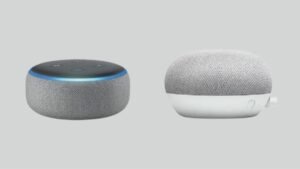Você não conseguiu conectar sua impressora Canon Color imageCLASS MF624Cw a uma rede Wi-Fi, Bem, não se preocupe, você está no lugar certo para se livrar desse problema.
Para colocar sua impressora Canon Color Image Class MF624VW em funcionamento rapidamente, mencionamos um processo de guia passo a passo muito útil neste artigo.
Lembrar, antes de mais nada, antes de iniciar o processo, sua impressora deve estar ligada e dentro do alcance da sua rede Wi-Fi. Adicionalmente, você deve ter o nome do seu Wi-Fi (SSID) e sua senha à mão.
O processo conecta a impressora Canon Color Imageclass Mf624cw a Wifi
Então, para conectar a classe de imagem colorida Canon wf624cw ao wifi, você deve seguir os seguintes passos cuidadosamente:
- Em primeiro lugar, você tem que pressionar o botão “Configurações” no painel de controle da sua impressora. Irá aparecer o menu central. Você pode encontrar o botão “Configuração” no lado direito do painel de controle, logo abaixo da tela do seu monitor.
- Depois disso, você tem que usar os botões de seta localizados no painel de controle, então você tem que navegar até “Configurações de rede” e agora você tem que pressionar o botão “OK”.
- Após a segunda etapa, você deve selecionar “Configuração de Wi-Fi” na lista de opções. Irá abrir o menu de configuração do Wi-Fi.
- Próximo, você deve selecionar “Configuração manual” no menu de configuração do Wi-Fi e depois pressionar o botão “OK”.
- Agora, no painel de controle, você tem que usar os botões de seta e navegar até sua rede Wi-Fi, e então você pressionará o botão “OK”. Lembrar, se você não encontrar o nome da sua rede na lista, então você deve selecionar “Pesquisar novamente” para restaurar ou atualizar a lista.
- Depois de escolher a rede wifi, você tem que digitar sua senha wifi. Para inserir sua senha você deve utilizar o teclado alfanumérico do painel de controle e a seguir pressionar o botão “OK”. Se durante a digitação da sua senha, você comete um erro, como inserir qualquer dígito ou símbolo errado, então você tem que usar os botões de seta para empurrar o cursor e usar o botão “Backspace” para deletar os caracteres errados.
- Aqui, quando você digitou sua senha, sua impressora tentará se conectar à sua rede Wi-Fi. Como sua impressora está conectada, você notará uma mensagem de confirmação de conexão no painel de controle. Mas se a conexão entre sua impressora e sua rede wifi não for bem-sucedida, você deve verificar novamente se digitou a senha correta e certificar-se de que sua impressora está dentro do alcance da sua rede Wi-Fi.
- Agora, depois de conectar sua impressora Canon color image class mf624cw ao wifi na realidade, você tem que instalar os drivers da impressora no seu computador. Você pode usar o site da Canon para baixar os drivers ou usar o CD de instalação para essa finalidade., este CD de instalação veio com sua impressora. Mas tenha em mente, você deve atribuir os drivers corretos para o seu sistema operacional.
- Então, quando você instalou os drivers da impressora, você tem que adicionar a impressora ao seu computador. Este procedimento varia dependendo do seu sistema operacional e do software que você está usando, mas geralmente envolve a escolha de “Adicionar impressora” em “Impressoras”. & Scanners” usados na configuração do seu computador.
- Nesta etapa final, você tem que testar sua impressora para garantir que ela esteja funcionando perfeitamente. Bem, você deve imprimir um documento ou uma página de teste para confirmar se a impressora Canon classe de imagem colorida Mf624cw está conectada à sua rede Wi-Fi e se sua impressora está imprimindo corretamente.
Perguntas frequentes sobre como conectar a impressora Canon Color Imageclass Mf624cw a Wifi
Qual é o botão WPS na sua impressora?
Algumas impressoras HP possuem um recurso chamado Wi-Fi Protected Setup (WPS) este recurso permite que você conecte sua impressora a uma rede sem fio e mesmo que você não precise de um computador e laptop ou do nome da rede e também da senha.
Como você conecta sua impressora ao endereço IP Wi-Fi?
Você deve clicar em “Adicionar uma impressora” na janela Dispositivos e Impressoras. Você tem que selecionar “Adicione uma impressora local ou de rede com configurações manuais”, depois disso, você tem que clicar em Avançar. Agora, você deve selecionar Criar uma nova porta e escolher Porta TCP/IP padrão, então você clicará em Avançar. Então, sob endereço IP ou nome de host: Digite o endereço IP da impressora à qual você planeja se conectar.
Como você conecta sua impressora à rede sem fio?
Primeiramente, você precisa ligar a impressora e conectá-la à sua rede Wi-Fi. Você deve ter o nome da rede Wi-Fi (SSID) e senha, pois você precisará deles. Para impressão sem fio, seu computador deve estar na rede Wi-Fi exata. No iOS, você pode utilizar o AirPrint para imprimir sem fio, e o Android permite que você selecione uma impressora em ruínas.
Conclusão
Então, o processo de conectar sua impressora à rede WiFi é muito fácil e simples. E através disso, você pode melhorar extremamente sua experiência de impressão. Você apenas tem que seguir os passos mencionados acima, e então você poderá aproveitar a flexibilidade e a conveniência da impressão sem fio.
Bem, depois de conectar a impressora Canon classe de imagem colorida MF624CW ao wifi, você pode aproveitar as vantagens de outros recursos da impressora, como cópia e digitalização, embora você não precise conectar seu computador à impressora!